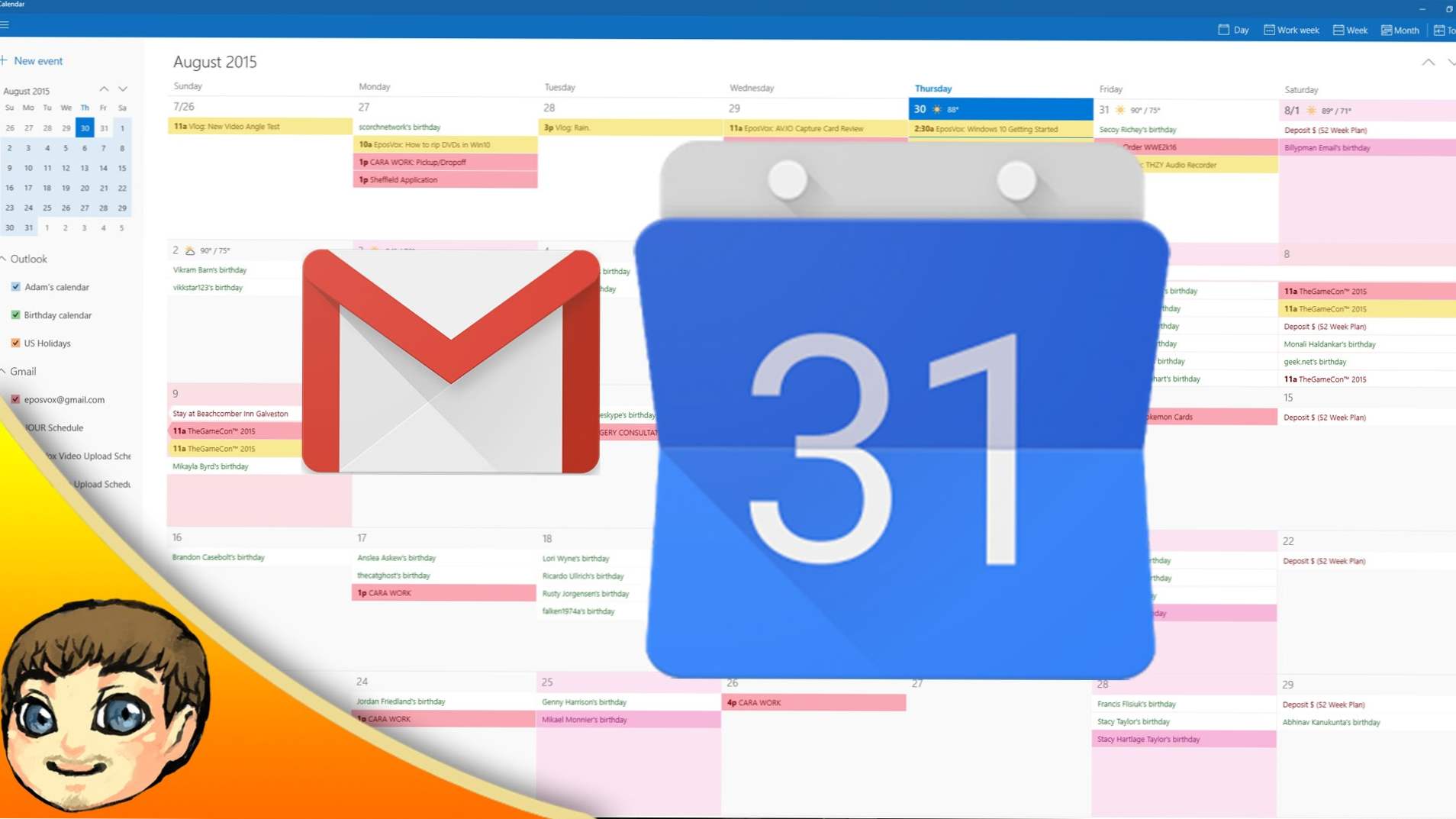
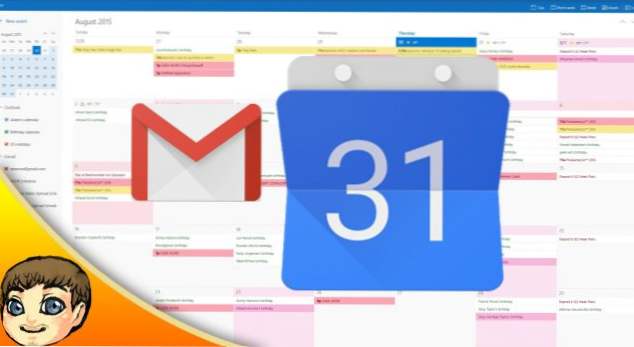
Au fil des ans, Gmail s’est révélé être l’un des meilleurs services de messagerie avec des milliards d’utilisateurs quotidiens, grâce à ses services de qualité et à ses fonctionnalités exceptionnelles.
Les utilisateurs de Gmail se sont beaucoup plaints du fait qu'ils doivent ouvrir un onglet séparé uniquement pour afficher leur agenda ou leur agenda lorsqu'ils travaillent dans Gmail. Ne serait-il pas formidable de pouvoir afficher votre agenda directement sur votre page Gmail? Juste au cas où vous vous demandez si c'est possible? Oui, et je vais vous montrer comment afficher le calendrier sur Gmail.
Wikipedia décrit un calendrier comme un système d'organisation de journées à des fins sociales, religieuses, commerciales ou administratives. Cela se fait en donnant des noms à des périodes, généralement des jours, des semaines, des mois et des années. Une date est la désignation d'un seul jour spécifique au sein d'un tel système. Avec ceux-ci, vous pouvez créer des calendriers pour garder une trace de différents types d'événements. Par exemple, vous pouvez créer un calendrier appelé «Équipe de danse» qui suit vos pratiques et réunions de danse à venir. c’est vraiment une fonctionnalité incroyable que vous aimeriez explorer.
Lorsque vous activez le calendrier Gmail, un calendrier s'affiche à droite de l'écran avec tous vos événements et les détails associés. Une fois que le gadget est affiché, vous pouvez personnaliser le calendrier, choisir d’indiquer ou non les événements passés, et plus encore. L'une des meilleures caractéristiques de ce gadget est que vous pouvez ajouter un nouvel événement avec un dialogue d'ajout d'événement rapide sans même quitter Gmail.
La partie la plus douce du calendrier est le fait que vous pouvez attribuer un titre à un événement, ajouter des descriptions, fixer les horaires et même ajouter des invités. C'est trop cool. Vous n’êtes plus obligé d’être en retard pour les événements ou de chercher des rappels dans Gmail, vous pouvez obtenir tous les rappels lorsque vous travaillez dans Gmail.
Maintenant que vous savez ce qu'est un calendrier sur Gmail et comment il fonctionne, passons à l'affichage de l'agenda sur Gmail. Veuillez lire et suivre attentivement les étapes à suivre.
Comment afficher le calendrier sur Gmail
1. Connectez-vous à votre compte Gmail.
2. Cliquez sur l'icône du calendrier en haut à droite de votre écran.

3. Faites défiler et explorez votre calendrier.

Les étapes sont très faciles à comprendre, vous pouvez accéder à ce gadget Calendrier quand vous le souhaitez.
Remarque: une fois que vous avez activé cette fonctionnalité en cliquant sur le gadget Calendrier, elle reste visible et visible dans la partie droite de votre écran jusqu'à la fermeture du gadget. Même si vous vous déconnectez et vous reconnectez, le calendrier reste ouvert.
Foire aux questions et réponses
Q: Comment ajouter des événements à mon agenda sur Gmail?
UNE: Une fois l'agenda affiché, cliquez simplement sur le jour ou l'intervalle auquel vous souhaitez ajouter un événement, saisissez les détails de l'événement et enregistrez.
Q: Comment puis-je supprimer le gadget de calendrier de mon écran?
UNE: Cliquez sur le symbole de fermeture en haut du calendrier.

